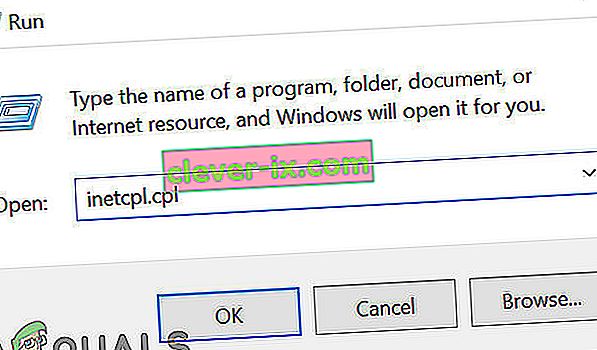I vari codici di errore di Destiny 2 non sono nulla di strano sia per gli utenti di PC che di console e sembra che i giocatori siano abbastanza scontenti di vedere che alcuni errori rimangono irrisolti, il che rende il gioco ingiocabile.
Il codice di errore di Buffalo può apparire su varie piattaforme e ci sono alcune cause per questo problema. A volte sono semplicemente i server che stanno andando in manutenzione e talvolta c'è un problema con l'account che gli utenti utilizzano per giocare. Puoi sempre controllare lo stato dei vari server per una qualsiasi delle piattaforme disponibili facendo clic sui collegamenti seguenti:
- Stato PlayStation Network: //status.playstation.com
- Stato Xbox Live: //support.xbox.com/xbox-live-status
- Assistenza Blizzard: //battle.net/support/
Segui le istruzioni presentate di seguito e assicurati di provare ciascuna delle soluzioni per correggere l'errore e impedire che si ripresenti.
Soluzione 1: eliminare un determinato file
Alcuni utenti affermano che la semplice eliminazione di un file di gioco di Destiny dal computer li ha aiutati a risolvere il problema. Ovviamente, questa correzione è limitata agli utenti di PC che stanno lottando con il codice di errore di Buffalo, quindi se sei un giocatore di PC e se ricevi il codice di errore di Buffalo su base giornaliera, assicurati di provare immediatamente questa soluzione.
- Sulla tastiera, usa la combinazione di tasti Windows + R per aprire la finestra di dialogo Esegui.
- Digita% appdata% e fai clic su OK per aprirlo.

- Scorri verso il basso finché non vedi la cartella Bungie e aprila.
- Apri la cartella DestinyPC, individua la cartella Prefs e aprila.
- Fare clic con il tasto destro sul file cvars.xml e fare clic su Elimina.
- Riapri il gioco di Destiny e controlla se il problema è stato risolto.
Soluzione 2: esci da BattleNet e accedi di nuovo
La disconnessione dal client BattleNet sembra aver funzionato per molte persone poiché a volte il problema è con il client stesso. Destiny è l'unico gioco che può essere avviato solo dall'interno del client e il mancato avvio del gioco a volte può essere attribuito al client.
- Apri l'app BattleNet Desktop facendo doppio clic su di essa.
- Fare clic sull'icona dell'app desktop all'interno del client (simbolo blu in alto a sinistra) e scegliere l'opzione di disconnessione.

- Si aprirà una nuova finestra che ti chiederà di accedere nuovamente. Fallo e controlla se il problema è stato risolto ora.
Soluzione 3: usa una VPN per eseguire il gioco
L'uso di una VPN può essere un affare complicato e dovresti sempre consultare il tuo provider di rete per verificare se l'utilizzo di una VPN va bene. Anche l'utilizzo di una VPN è illegale in alcuni paesi, quindi assicurati di prenderlo in considerazione. Diverse persone hanno riferito che l'utilizzo di una VPN per eseguire il gioco ha funzionato e dovresti anche sapere che puoi chiudere il programma VPN dopo che il gioco è stato avviato con successo poiché non ne avrai più bisogno.

Soluzione 4: cambiare il server in una posizione diversa
Gli utenti sono stati in grado di aggirare il codice di errore semplicemente cambiando la regione nell'applicazione desktop Blizzard. Sembra che alcuni dei codici di errore siano specifici di un server Bungie, il che significa che la modifica della posizione potrebbe portare a un server diverso in cui il problema potrebbe non verificarsi.
- Chiudi l' applicazione Destiny 2 e visita la pagina di destinazione di Destiny 2 nell'applicazione desktop Blizzard.
- Sarai in grado di cambiare la regione desiderata dall'elenco a discesa che apparirà sotto il pulsante " Riproduci ".
Soluzione 5: continuare a provare a connettersi
A volte i server sono da incolpare, soprattutto se diventano troppo affollati, causando vari strani codici di errore. Anche Bungie ha suggerito agli utenti di provare a riconnettersi per un paio di minuti prima di provare a correggere il codice di errore in altri modi.
Inoltre, ci sono molti utenti che hanno confermato che essere pazienti ha dato i suoi frutti e sono stati presto in grado di continuare a giocare normalmente.
Soluzione 6: verifica dello stato dell'abbonamento
Prima di passare ad altre soluzioni tecniche, devi assicurarti che l'abbonamento sia ancora attivo e funzioni come previsto. Secondo la documentazione ufficiale, se il periodo di abbonamento è scaduto, il gioco non darà alcuna indicazione che l'abbonamento sia scaduto ma fornirà il codice di errore Buffalo .
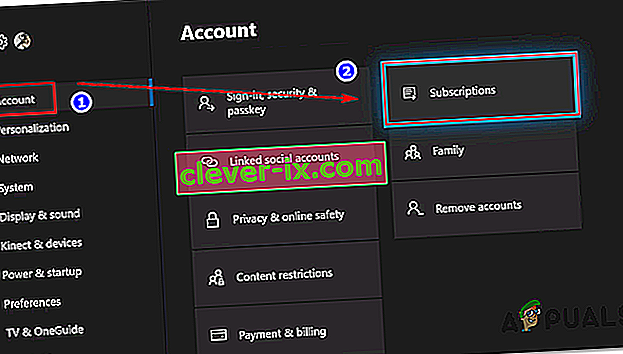
Dopo aver rinnovato l'abbonamento, riavvia il gioco e dopo esserti disconnesso dal client, accedi nuovamente e verifica se il problema è stato risolto.
Soluzione 7: disconnettersi da un altro computer
Un altro scenario interessante che gli utenti hanno dovuto affrontare era quello in cui, se l'utente era connesso a un altro computer con lo stesso account, il codice di errore si presentava. Ciò è principalmente dovuto al fatto che Destiny non consente agli utenti di accedere al gioco su due macchine diverse; ne è consentito solo uno per account.
Dovresti disconnetterti dall'account su altri dispositivi se hai effettuato l'accesso. Se non sai quale computer è connesso, puoi considerare di cambiare la tua password e assicurarti che l' opzione " Esci da tutti i dispositivi registrati " sia selezionata .
Soluzione 8: disabilitare il software antivirus / protezione Internet
Un'altra cosa che dovresti controllare è se il software antivirus o altri moduli di protezione Internet sono disabilitati. Questi software sono in conflitto con la comunicazione di rete di Destiny e causano problemi di rete come quello in discussione.

In questa soluzione, dovresti disabilitare temporaneamente tutto il software antivirus sul tuo computer, interrompere tutta la protezione Internet / firewall e quindi provare ad avviare nuovamente Destiny. Se il problema scompare, puoi aggiungere un'eccezione al software. Queste applicazioni includono anche alcune come Norton WiFi Privacy .
Soluzione 9: passaggio all'IP automatico
Se utilizzi un IP statico, valuta la possibilità di impostarlo sulla configurazione automatica. Ci siamo imbattuti in casi in cui persino protocolli come IPv6 causavano il codice di errore Buffalo. Lo stesso vale anche per i sistemi DNS. Questo comportamento può essere spiegato dal fatto che il gioco utilizza la gestione automatica della configurazione IP nel suo sistema interno.
È possibile annotare gli indirizzi IP statici / server DNS utilizzati nel computer in una posizione accessibile nel caso in cui si desideri ripristinarli in seguito.
- Premi Windows + R, digita "inetcpl.cpl" nella finestra di dialogo e premi Invio.
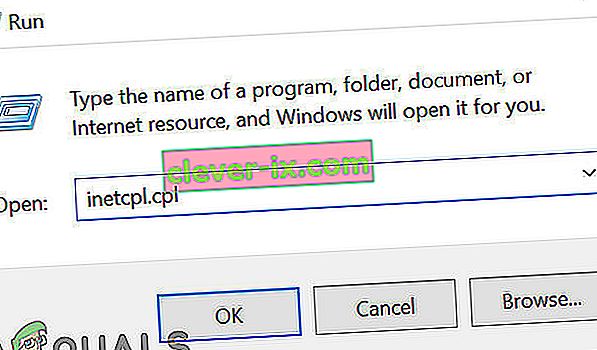
- Una volta nella finestra di gestione di Internet, fare clic su Connessioni e quindi selezionare Impostazioni LAN .

- Ora, imposta tutte le impostazioni su Automatico . Salva le modifiche ed esci.
- Riavvia completamente il computer e controlla se il problema è stato risolto per sempre.
Soluzione 10: attesa nella schermata di caricamento
Come ultima risorsa, tenteremo di aspettare che il gioco risponda da solo. Ci sono numerosi casi in cui invece di fare clic su altri pulsanti o mouse, attendere nella schermata di caricamento quando il gioco si blocca di solito risolve il problema e il codice di errore Buffalo non viene visualizzato.
Questo perché, durante questo periodo, il gioco sta stabilendo una connessione ai server. Potrebbero volerci un po 'più del solito, ma alla fine funzionano.